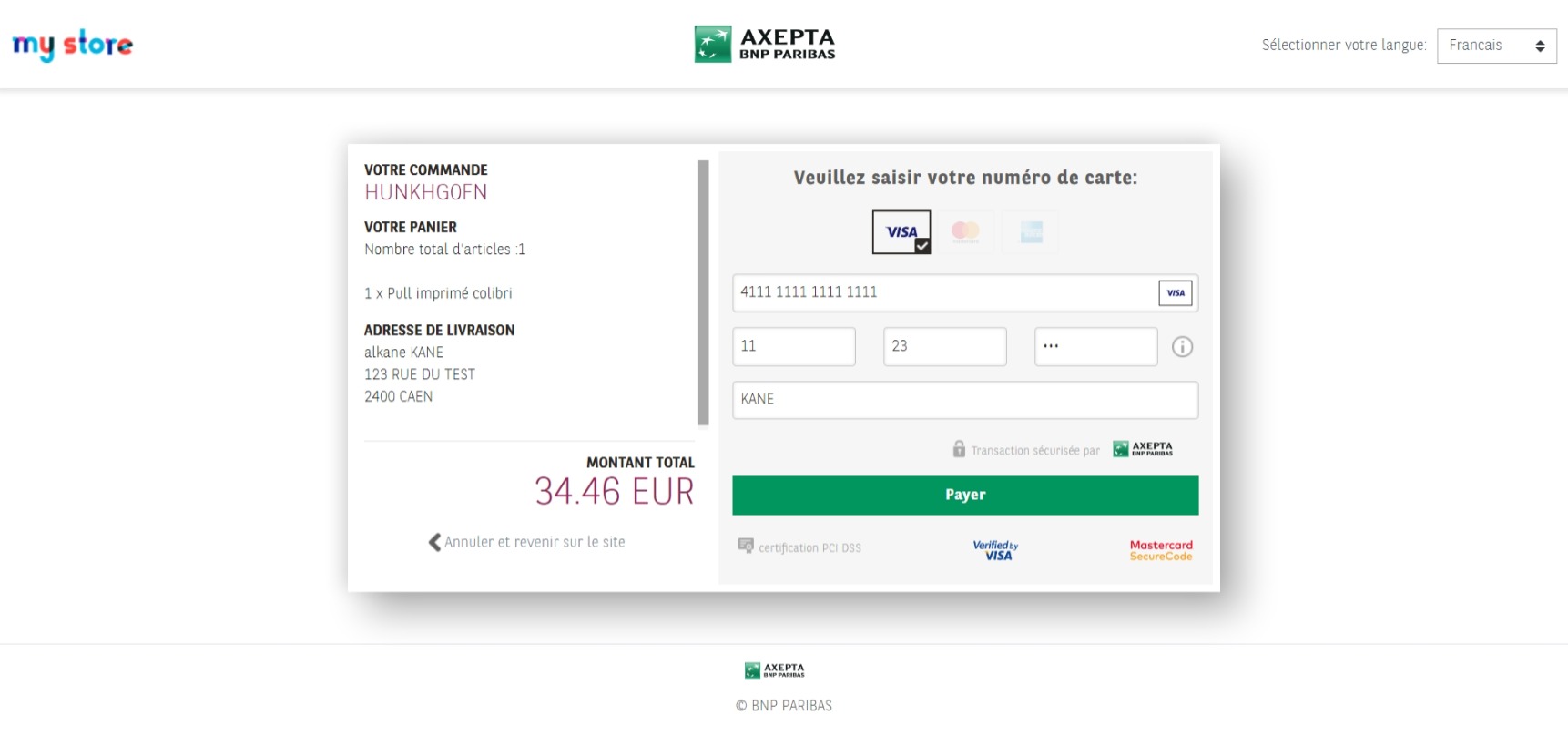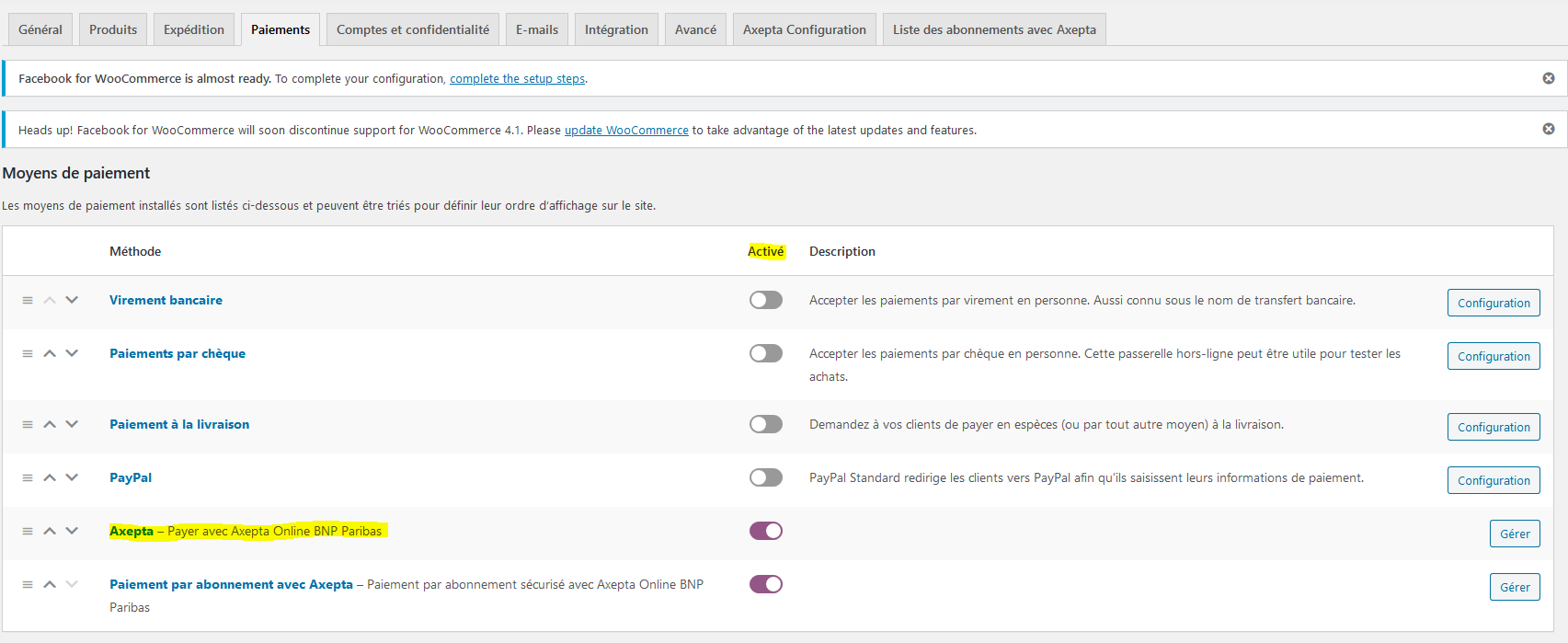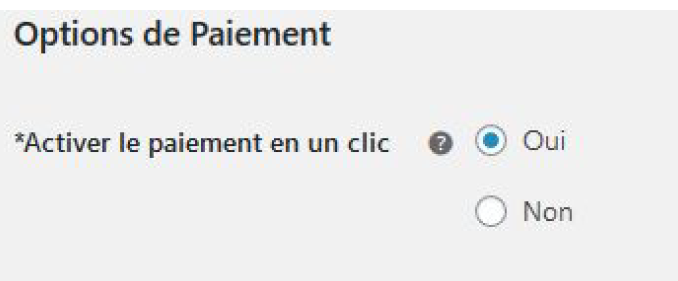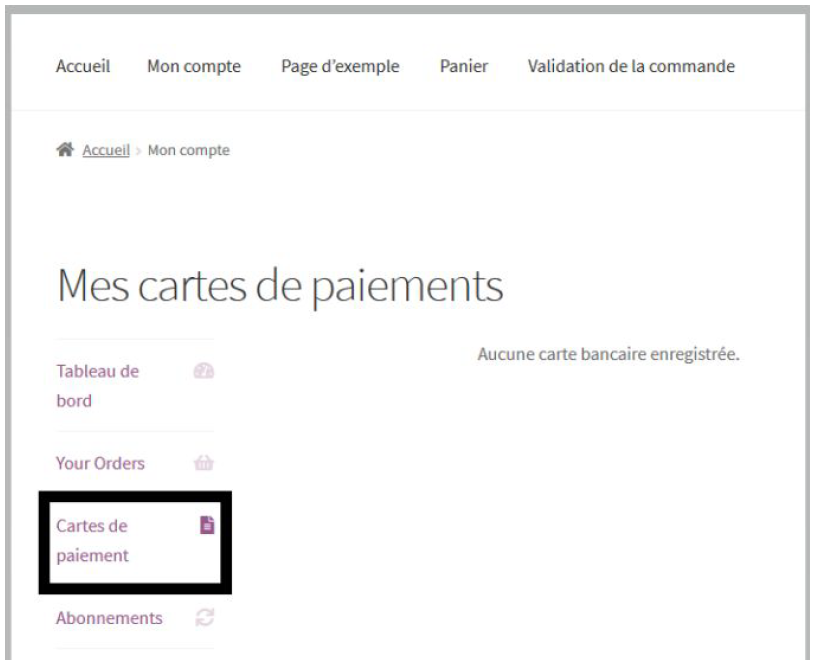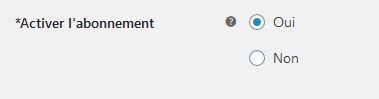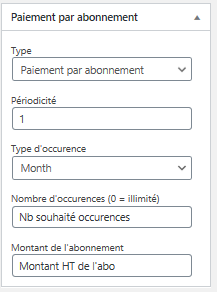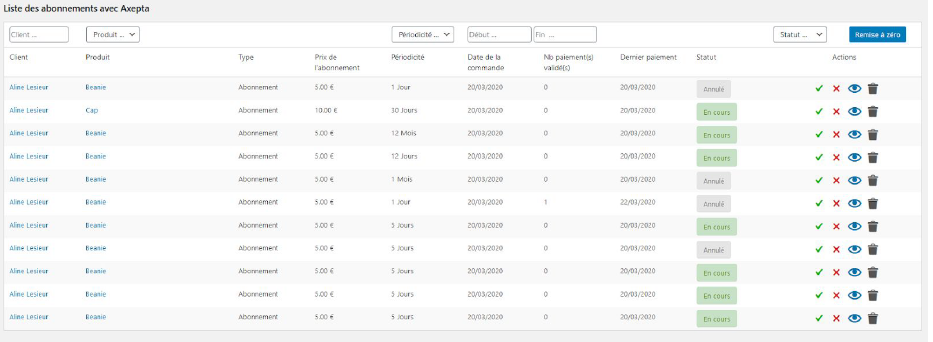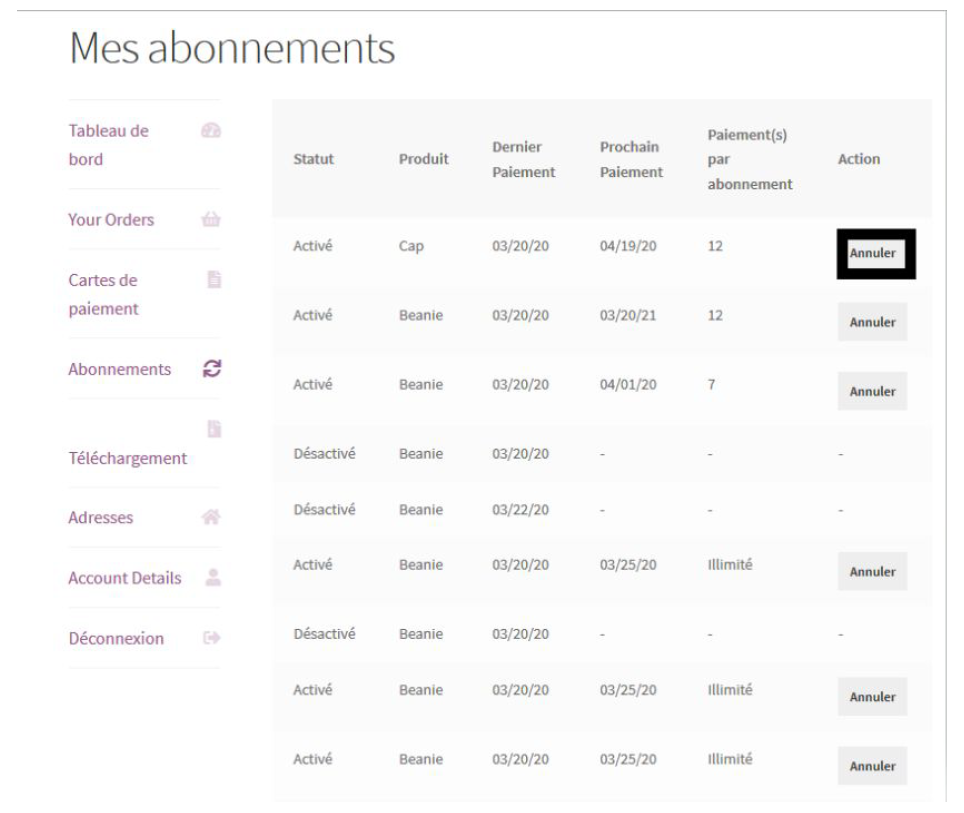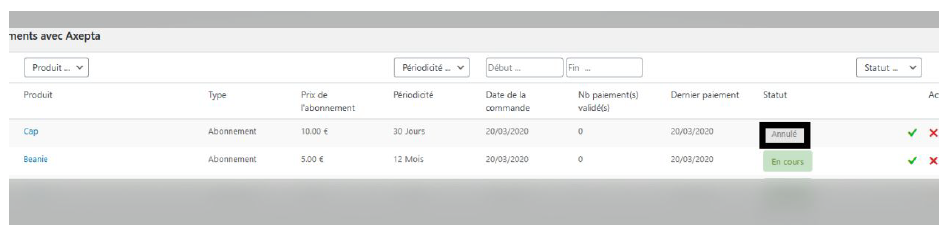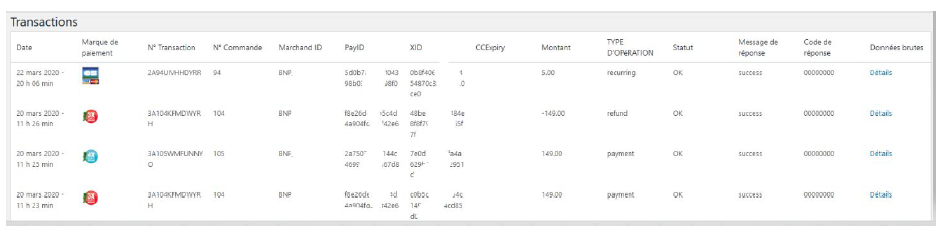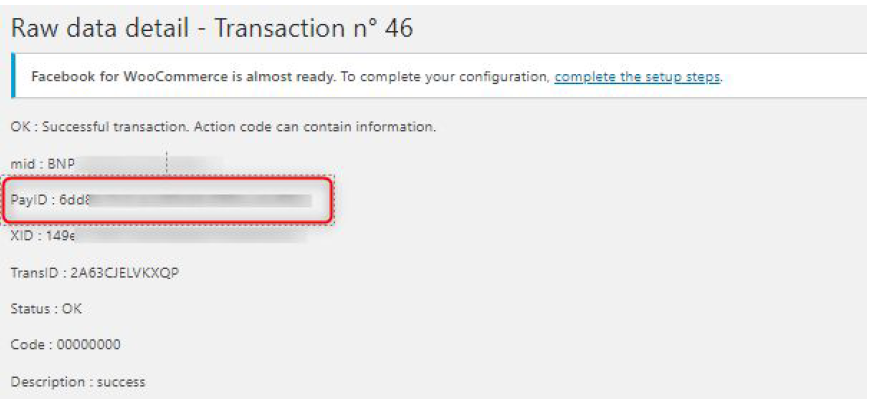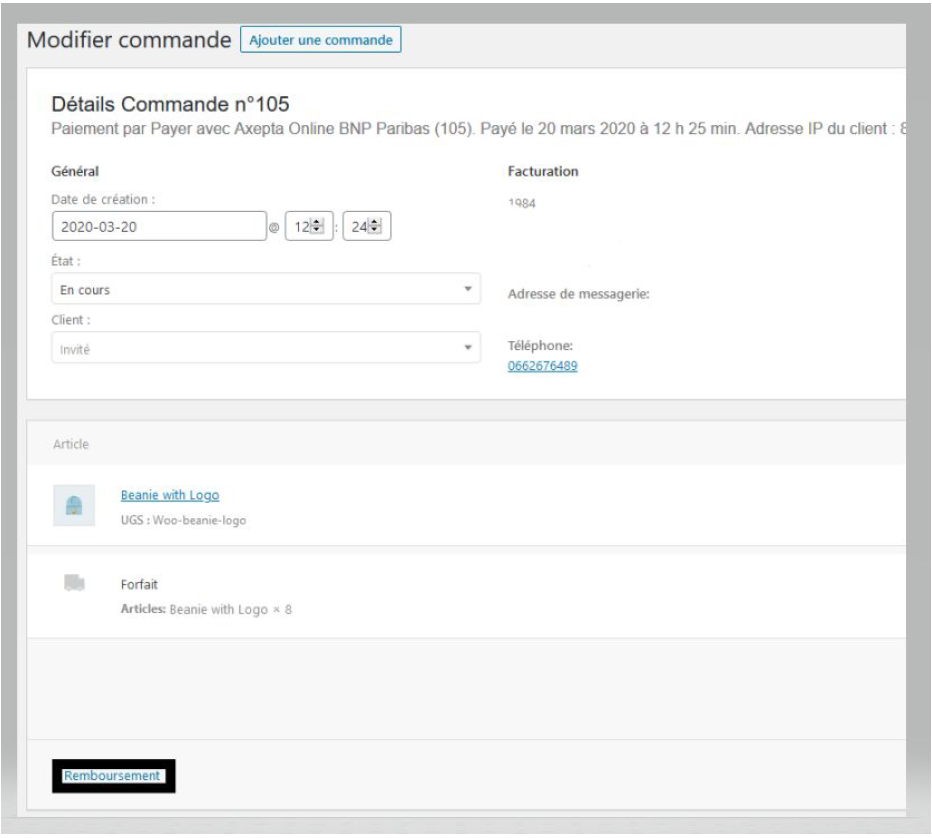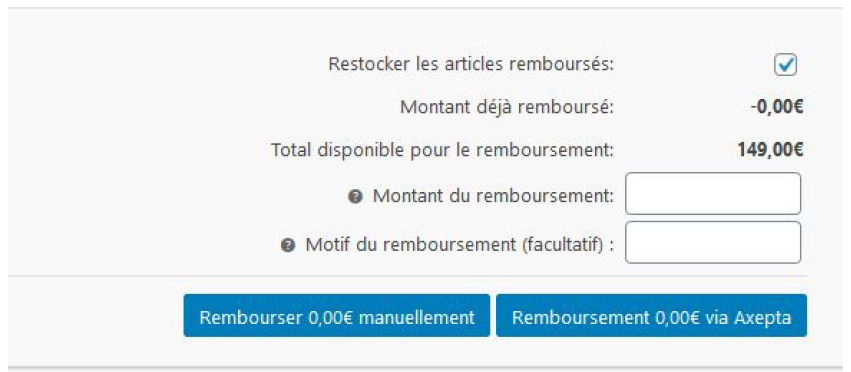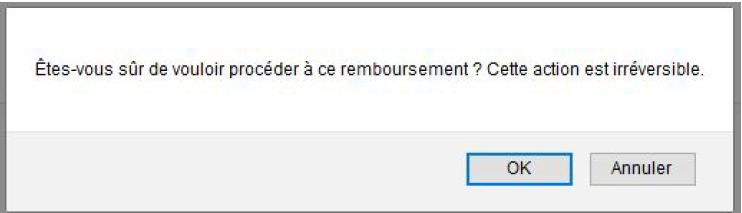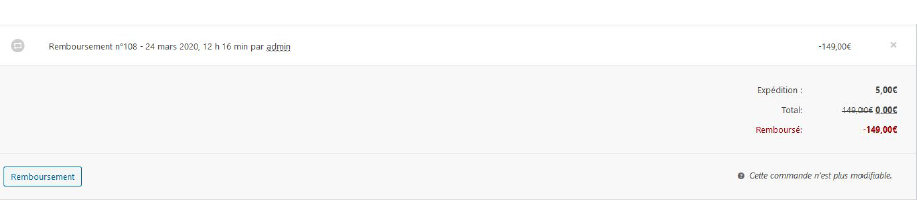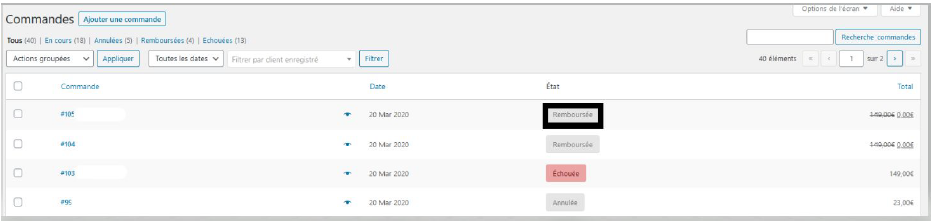...
Vous pouvez également désactiver un compte.
Rendu sur la page de checkout
Les moyens de paiement sont affichés sur un cadre prévu pour 6 propositions. Les moyens de paiement supplémentaires sont accessibles en sélectionnant "Plus d'options de paiement", qui n’apparaît que le cas échéant. L'option "One-click" est ici 900ici activée afin de proposer l'enregistrement de la carte de l'internaute.
Rendu de la page de paiement en redirection
Rendu de la page de paiement en iFrame
Configuration des différents modes de paiement
...
Pour activer le paiement simple, vous devez aller sur l’onglet “Paiements” dans le menu "Woocommerce et activer le paiement “Axepta”.
En cliquant sur "Gérer" vous accédez à la page de configuration du paiement dans WooCommerce. Il suffit de cocher la case "activation" pour activer le paiement simple.
...
Vous devez vous assurer que cette option est bien activée dans votre configuration ("WooCommerce" > "Axepta Configuration" > "Configuration" du MID de votre boutique.
Le client peut gérer ensuite ses cartes dans son espace client via un espace “Mes cartes de paiement” (Front office)
Paiement par abonnement
...
Vous devez vous assurer que cette option est bien activée dans votre configuration ("WooCommerce" > "Axepta Configuration" > "Configuration" du MID de votre boutique.
Configuration
...
- Le type de paiement vous permet de choisir si le produit peut être payé par abonnement ou en paiement simple.
- La périodicité permet de choisir le type d’abonnement (mois ou jour)
- Le nombre d’occurrences permet d’enregistrer le nombre de fois auquel la répétition de paiement aura lieu. Si la donnée n’est pas renseignée, l'occurrence sera illimitée.
- La somme récurrente permet d’indiquer le montant du produit en abonnement, donc peut différencier du prix de base du produit. La valeur de cette somme correspond à la valeur prélevée sur les futures transactions.
Suivi des abonnements
...
● L’état de l’abonnement (statut actuel)
Plusieurs actions sont également possibles :
...
Il peut arrêter/réactiver son abonnement directement en cliquant sur le bouton de la colonne “Action”
Le statut de l’abonnement se met à jour automatiquement dans le backoffice :
Suivi des transactions
...
● un lien Données Brutes pour voir le détail de la transaction
En cliquant sur "Details" on accède à l’écran suivant.
Le PayId vous sera demandé lors de la prise de contact avec le support technique de BNP Paribas en cas de problème avec une transaction.
...
Pour rembourser une transaction, rendez vous dans le menu "WooCommerce" > "Commandes". Vous aurez la liste complète des commandes effectuées sur la boutique. Choisissez une commande qui a été payé via Axepta
Puis cliquez sur "Remboursement". Un onglet apparaît vous demandant de remplir les informations sur le montant du remboursement (total ou partiel) ainsi qu'un motif de remboursement (information facultative)
Vous pouvez alors choisir le montant que vous souhaitez rembourser en cliquant sur le bouton “remboursement via Axepta”.
...
Enfin, validez le message de confirmation.
La commande est à présent remboursée du montant que vous avez mentionné.
La commande est, alors, passée à l'état "remboursée".
Description des moyens de paiement
...